Как выключить компьютер с телефона

Как выключить компьютер с телефона
Всякий раз, когда у вас возникают проблемы с ПК, наиболее распространенное решение для устранения неполадок, которое следует попробовать, - это использовать встроенные инструменты своей ОС.
Например, если вы сталкиваетесь с типичными ошибками Windows 10, сбоями системы или чем-либо в этом роде, средство проверки системных файлов является и должно быть вашим решением.
Что такое средство проверки системных файлов
Средство проверки системных файлов, также известное как sfc.exe, - это служебная программа, которая используется в ОС Windows начиная с Windows 98, хотя она служит другой цели по сравнению с сегодняшним днем.
Начиная с Windows Vista, средство проверки системных файлов было включено в Windows Resource Protection (WRP), что позволяет защищать не только типичные данные, но также реестры и важные системные файлы.
Современные пользователи Windows могут использовать средство проверки системных файлов для сканирования, обнаружения и восстановления любых данных, которые могли быть уничтожены или удалены из-за вредоносного ПО, повреждения или неправильного использования пользователем.
Как работает sfc / scannow ?
С тех пор, как SFC был включен в WRP, любые изменения, которые применяются к любому из основных системных файлов Windows, будут обнаружены SFC, а измененный файл будет восстановлен с помощью кэшированной копии, расположенной в самой папке Windows.
Из-за этого всякий раз, когда вы сталкиваетесь с какой-либо формой потери или повреждения данных, лучше всего сначала использовать этот инструмент, прежде чем выполнять фактическое восстановление системы.
Как запустить проверки системных файлов?
Средство проверки системных файлов было чрезвычайно простым для доступа и использования, особенно с учетом того, что вы должны будете использовать его в условиях, когда, возможно, многие функции Windows более высокого уровня могут оказаться недоступными.
Таким образом, вы можете запустить полное сканирование System File Checker следующим образом:
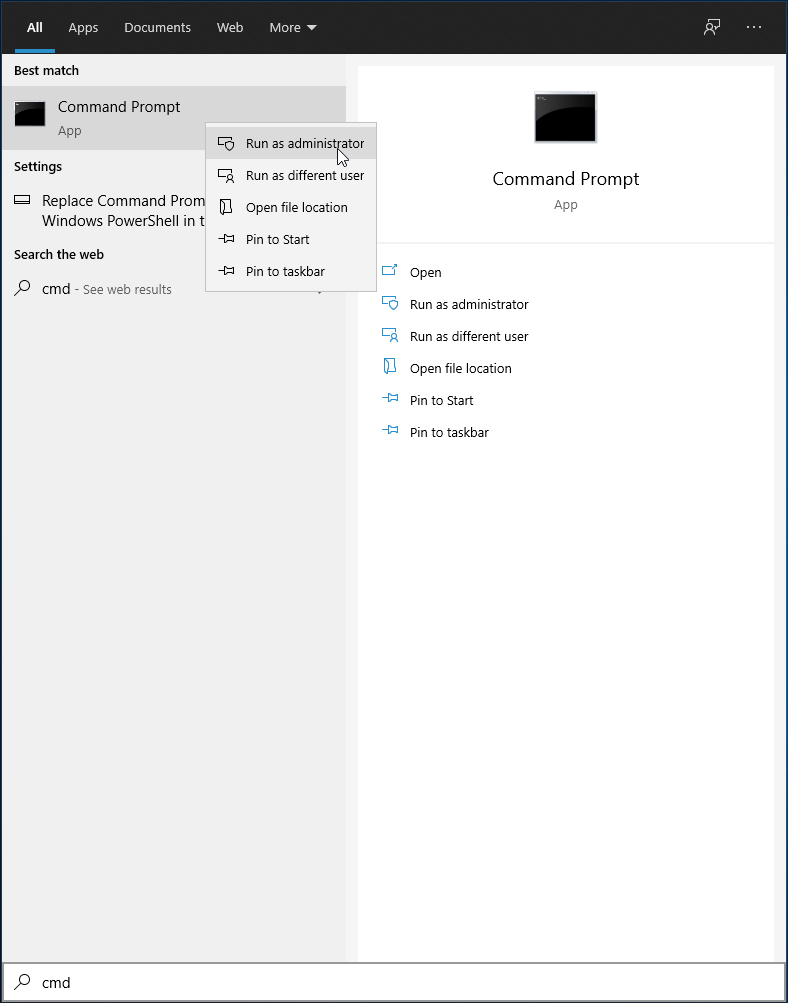
sfc /scannow
sfc /verifyonly
После того, как вы начали запускать любое из этих сканирований, все, что вам нужно сделать, это дождаться, пока ваш компьютер просмотрит все данные, хранящиеся на нем.
Имейте в виду, что, поскольку SFC сканирует весь ваш компьютер, время сканирования будет длиться дольше на ПК с большим объемом памяти и большим объемом данных по сравнению с ПК, на которых почти ничего не сохранено.
ЗАКЛЮЧЕНИЕ: Проверка системных файлов
Это почти все, что нужно знать о средстве проверки системных файлов.
Помните, что средство проверки системных файлов является основным компонентом ОС Windows, и скорость его восстановления довольно высока, поэтому всякий раз, когда вы сталкиваетесь с повреждением данных на своем ПК, попробуйте сначала использовать его.
Вы когда-нибудь пробовали использовать SFC для решения проблемы с ПК? Если да, дайте нам знать, как это было для вас, оставив нам свой отзыв в разделе комментариев ниже.
Как выключить компьютер с телефона
Центр обновления Windows работает в основном с реестром и различными файлами DLL, OCX и AX. В случае повреждения этих файлов большинство функций
В последнее время новые пакеты системной защиты появляются как грибы после дождя, и каждый из них приносит с собой очередное решение для обнаружения вирусов и спама, и если вам повезет,
Узнайте, как включить Bluetooth в Windows 10/11. Для корректной работы Bluetooth-устройств Bluetooth должен быть включён. Не волнуйтесь, это просто!
Ранее мы рассмотрели NitroPDF, удобную программу для чтения PDF-файлов, которая также позволяет пользователю конвертировать документы в PDF-файлы с такими функциями, как объединение и разделение PDF-файлов.
Вы когда-нибудь получали документ или текстовый файл, содержащий лишние символы? Текст содержит множество звёздочек, дефисов, пустых пробелов и т. д.?
Так много людей спрашивали о маленьком прямоугольном значке Google рядом с кнопкой «Пуск» Windows 7 на моей панели задач, что я наконец решил опубликовать это.
uTorrent — безусловно, самый популярный клиент для скачивания торрентов на ПК. Хотя у меня он работает безупречно в Windows 7, у некоторых пользователей возникают проблемы.
Каждому человеку необходимо делать частые перерывы во время работы за компьютером. Если не делать перерывов, велика вероятность, что ваши глаза начнут вылезать из орбит (ладно, не вылезать из орбит).
Возможно, вы, как обычный пользователь, привыкли к нескольким приложениям. Большинство популярных бесплатных инструментов требуют утомительной установки.







